Wix 用 Google マップ アプリ
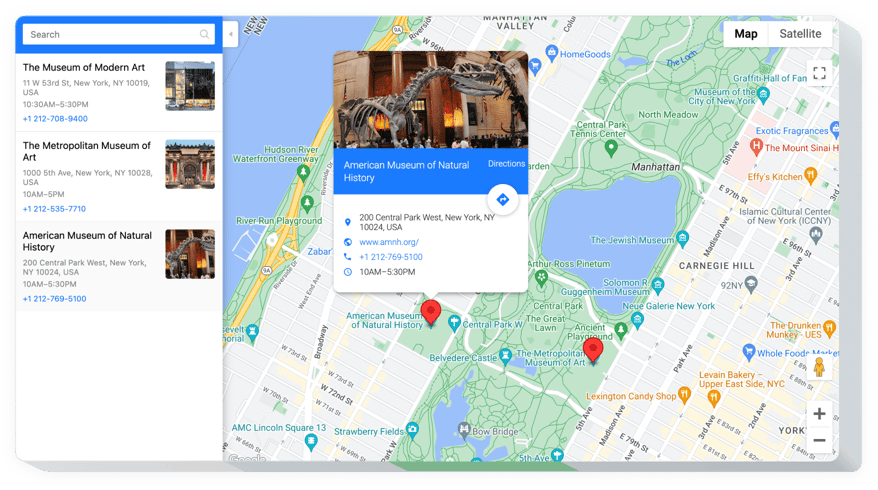
Google マップ アプリを作成する
説明
簡単なインストール、多機能、完全なカスタマイズ機能により、場所を簡単に見つけられるマップの作成に役立ちます。オフラインクライアントの誘致に効率的で、インストールとインターフェースのカスタマイズが簡単 – おそらく、各 Wix サイトにとって最適なツールです。
ウェブサイト上のインタラクティブなマップを使用して、より多くの現実のクライアントを生成します!- ウェブサイトからの買い物客からの注文が増えています。包括的な連絡先データ (住所、電話番号、メッセンジャーの営業時間など) を提供して、将来の顧客が快適な方法で連絡できるようにします。
- 会社の広範な情報カードを利用してウェブサイトのコンバージョンを高めます。あなたに連絡したいと考えている将来のユーザーをさらに見つけ、次の連絡をするよう促すために、完全な連絡先情報を表示します。
- マップの作成にかかる個人的な時間を節約します。2 回のクリックで数十の設定が開き、わずか数秒でウェブサイトに最も強力なマップを作成できます。
機能
Elfsight マップを Wix サイトに最適にするオプションはどれですか?
- 訪問者の位置からの自動ルート構築;
- すべての Google マップ機能がサポートされています: レイヤー、マップ タイプ、コントロール。
- 位置パネルのタイトルを編集し、要素を選択します。
- 5 つの事前定義された配色。
- 便利なエディター (コーディングは必要ありません)
Google マップ アプリを Wix ウェブサイトに追加する方法
レスポンシブ マップを自分で Wix に統合するための簡潔なマニュアル。これを実行するために、開発者を雇ったり、コーディングのスキルを持ったりする必要はありません。インストール時間は平均でわずか 3 分です。
- カスタムメイドの Google マップを作成します。無料エディタ、ウィジェットを使用してください。
- ウィジェットを表示するためのコードを取得します。ウィジェットの設定後、Elfsight アプリに表示されるウィンドウからマップのコードを取得します。
- ウィジェットを Wix サイトに配置します。ウェブサイトの目的の場所にウィジェットを表示し、結果を適用します。
- セットアップは完了です。Go
指示の実行中またはカスタマイズされたマップの設定中に問題や問題が発生しましたか? 完全なマニュアルを読む«方法Wix サイトに地図を挿入するには、Elfsight サポート センターにメッセージを送信するか、Elfsight サポート センターにメッセージを送信してください。ウェブサイト上での地図の作成と表示について喜んでお手伝いさせていただきます。
Google マップを追加するにはどうすればよいですか?コーディングのスキルがなくても Wix ウェブサイトにアクセスできますか?
Elfsight は、Google マップ ウィジェットを自分で作成できる SaaS ソリューションを提供しています。プロセスがいかに簡単かを確認してください。オンライン エディターで直接作業して、希望する Google マップ ウィジェットを作成できます。Wix ウェブサイトで確認できます。コーディングのスキルがなくても、事前に作成されたテンプレートの 1 つを選択して、Google マップの設定を調整し、コンテンツを追加し、レイアウトや色を変更します。Google マップを保存し、そのインストール コードをコピーします。これは、有料版を購入しなくても、Wix ウェブサイトに簡単に含めることができます。直感的なエディターを使用すると、インターネット ユーザーは誰でもオンラインで Google マップ ウィジェットを作成し、Wix ウェブサイトに簡単に埋め込むことができます。サービスにアクセスするために支払いをしたり、カード認証情報を入力したりする必要はありません。どの段階でも問題が発生した場合は、お気軽にテクニカル サポート チームにお問い合わせください。

